阿里云服务器ECS Ubuntu16.04 初次使用配置教程(图形界面安装)
前一阵子购买了阿里云的云服务器ECS(学生优惠),折腾了一阵子后对有些东西不太满意,所以就重新初始化了磁盘,刚好要重新安装图形界面,于是就顺手写了这么一篇文章。
首次登陆
第一次登陆服务器时,是这个样子的:
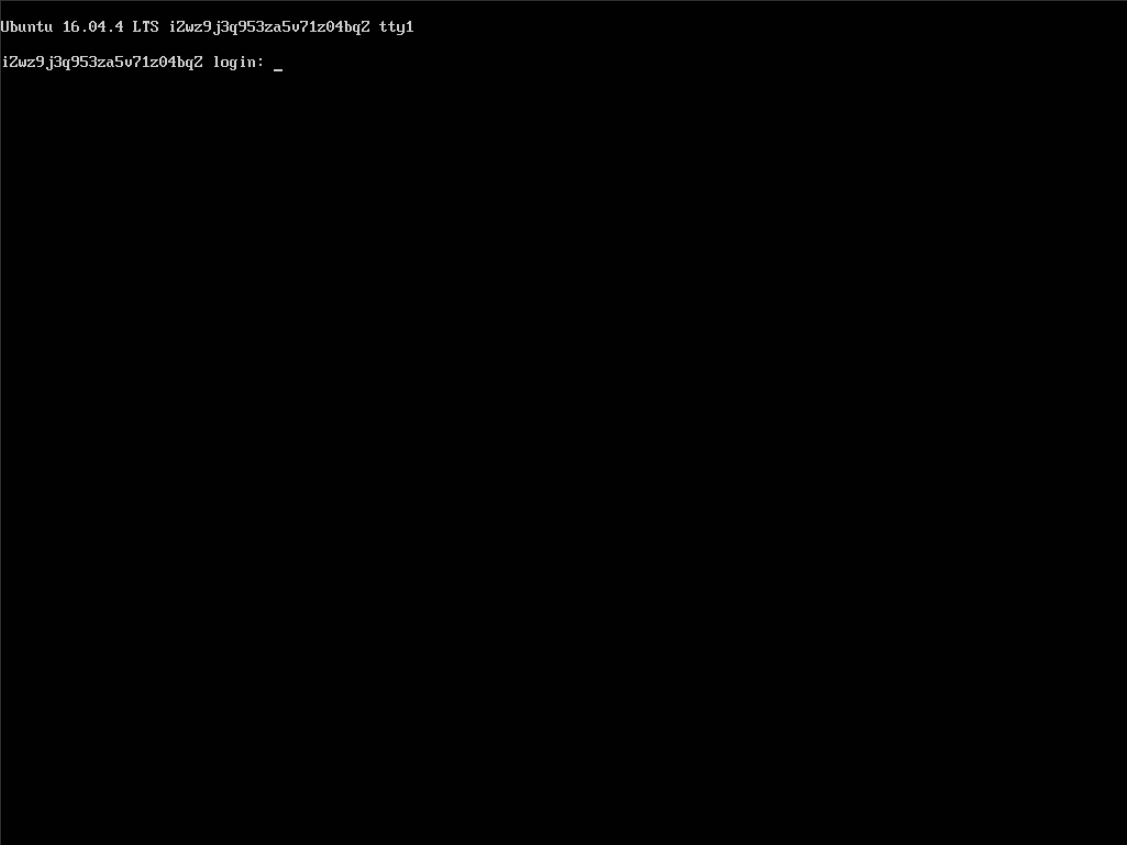
输入账号
在 login: 后输入 root , 会出现 Password:, 然后输入你的实例密码
注意:你输入的密码是不会显示出来的
输入成功后效果如下:
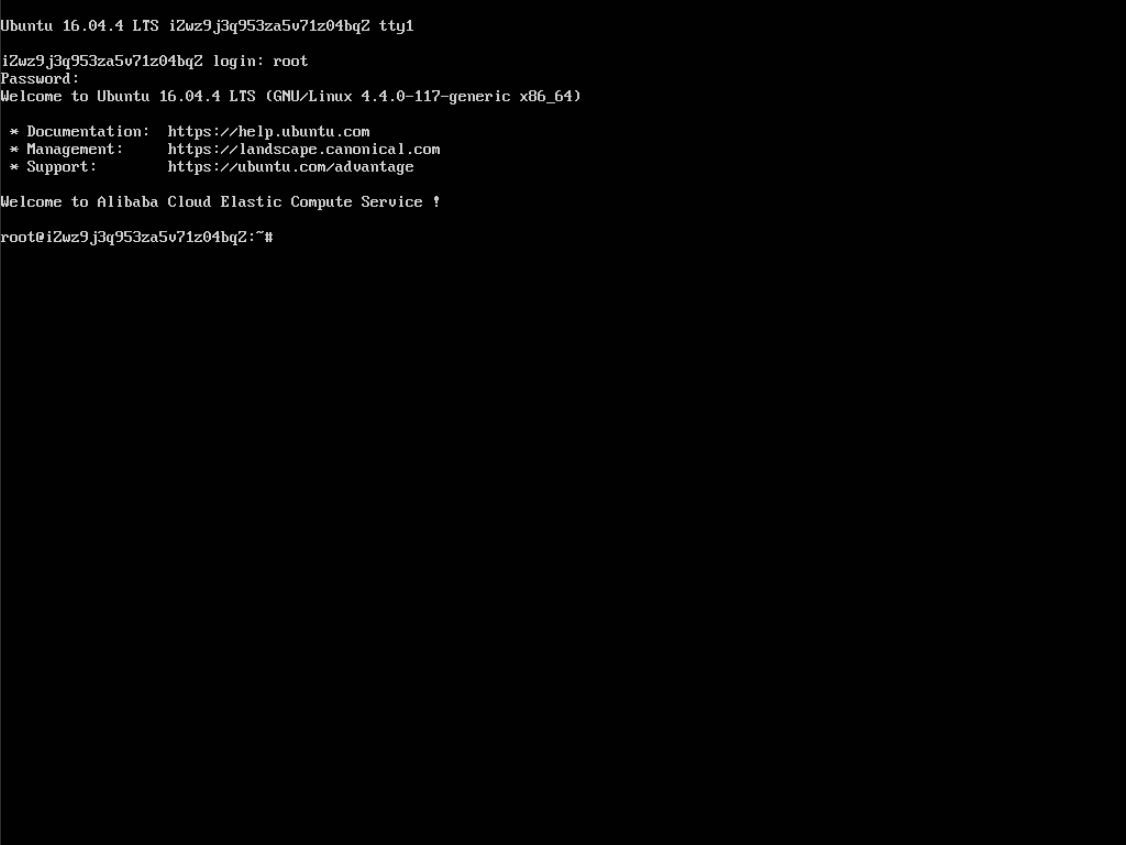
输入指令
然后依次输入下面的命令(期间需要手动确认三次):
1 | # 更新软件库 |
输入apt-get update 后,效果如图:
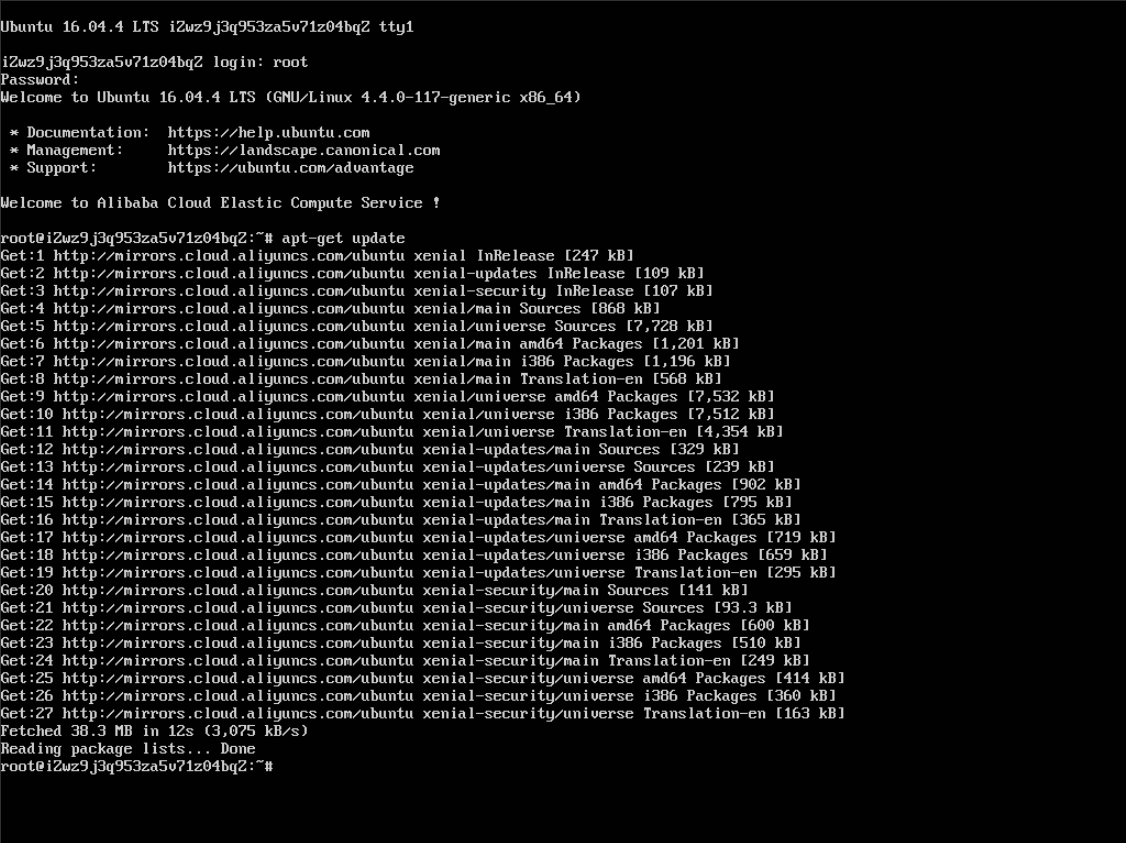
然后输入 apt-get upgrade ,期间需要输入 y 进行确认,如图:
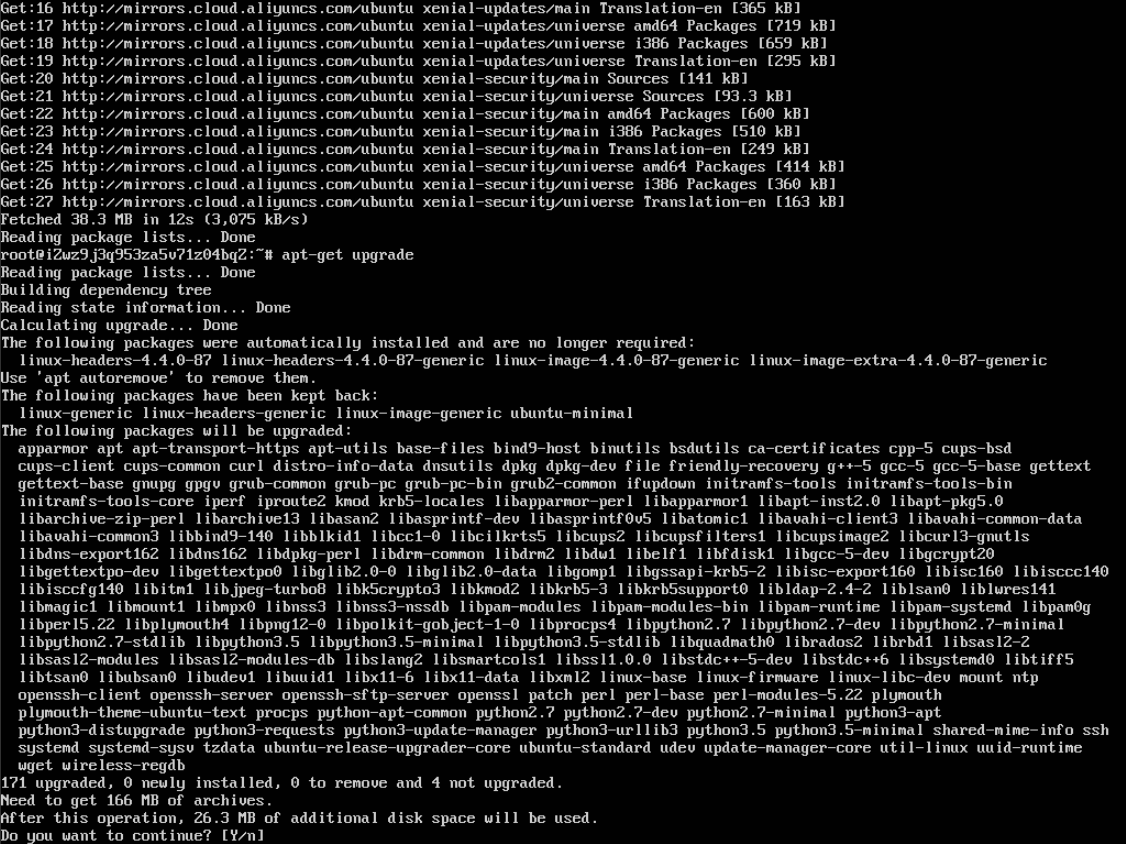
然后进行第二次确认,选择默认选项,如图:
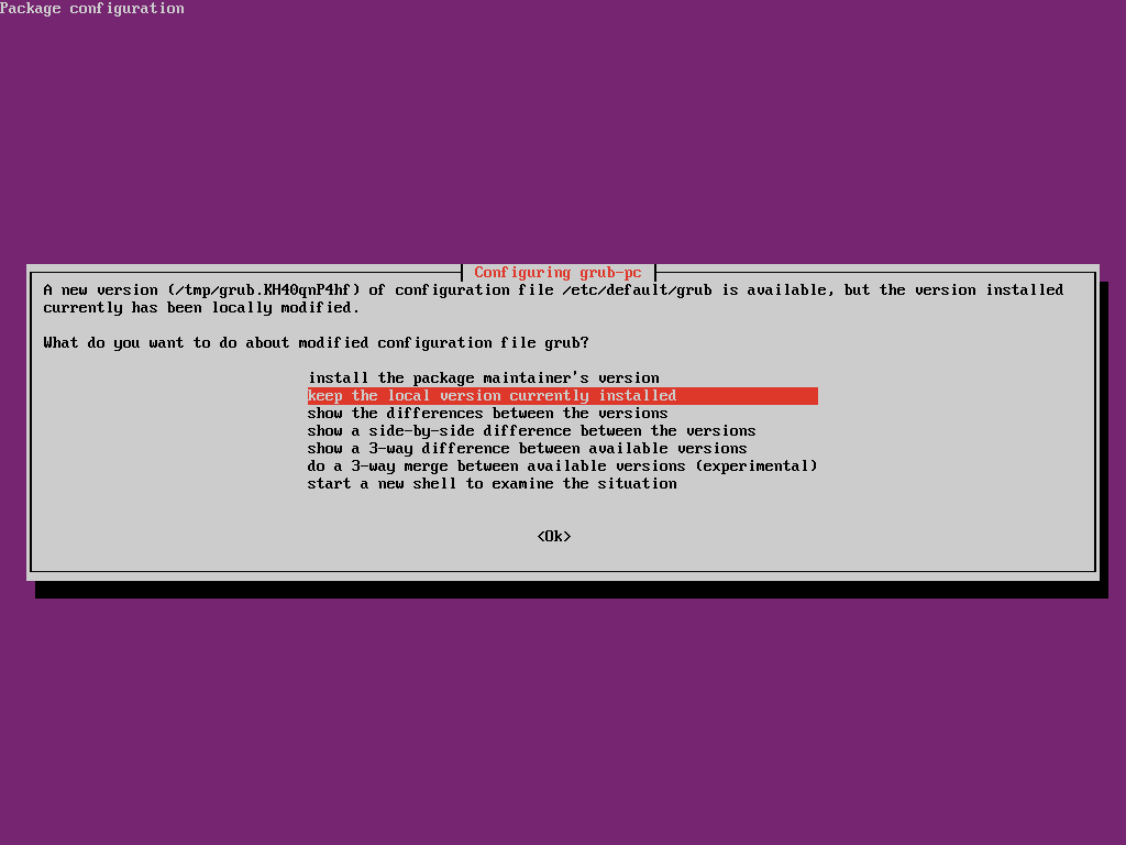
软件升级完成后如图:
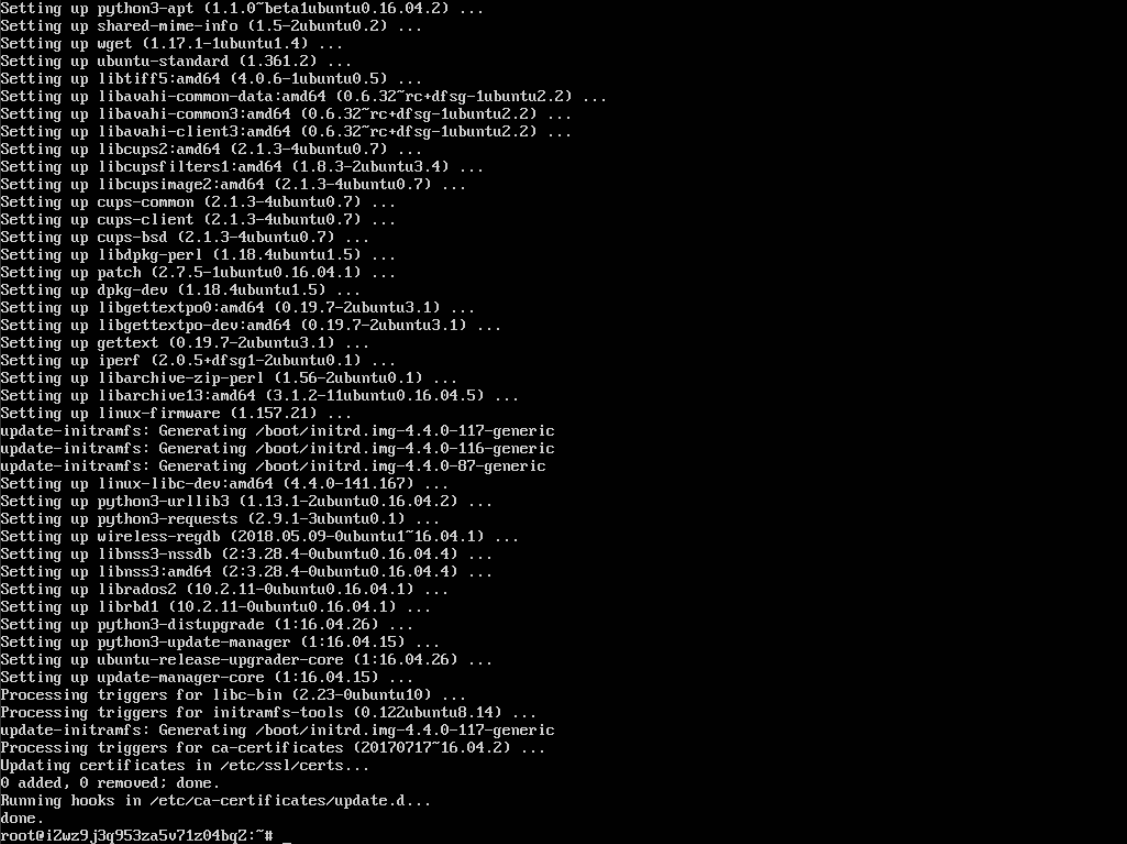
接下来就可以安装图形界面了,我们输入 apt-get install ubuntu-desktop 指令,输入后还要进行最后一次手动确认如图:
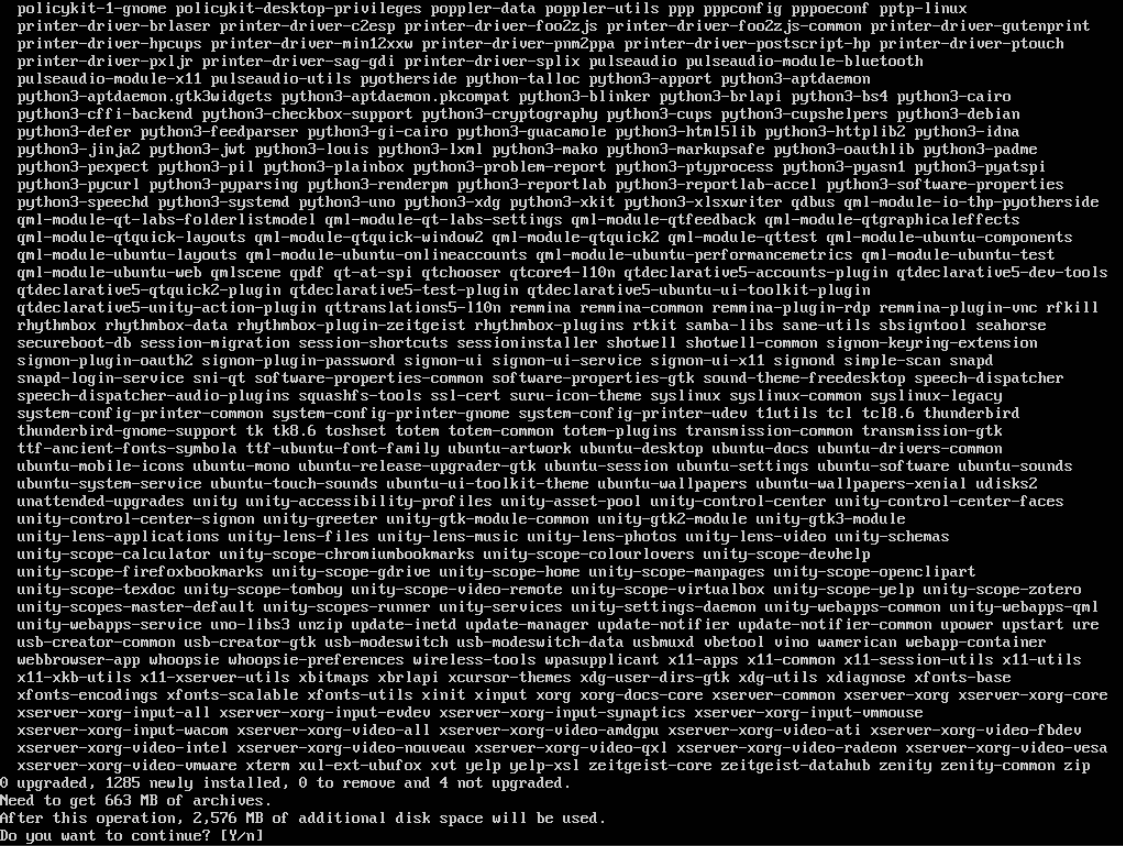
输入 y 即可,等到图形界面安装完成输入 reboot 指令进行重启,如图:
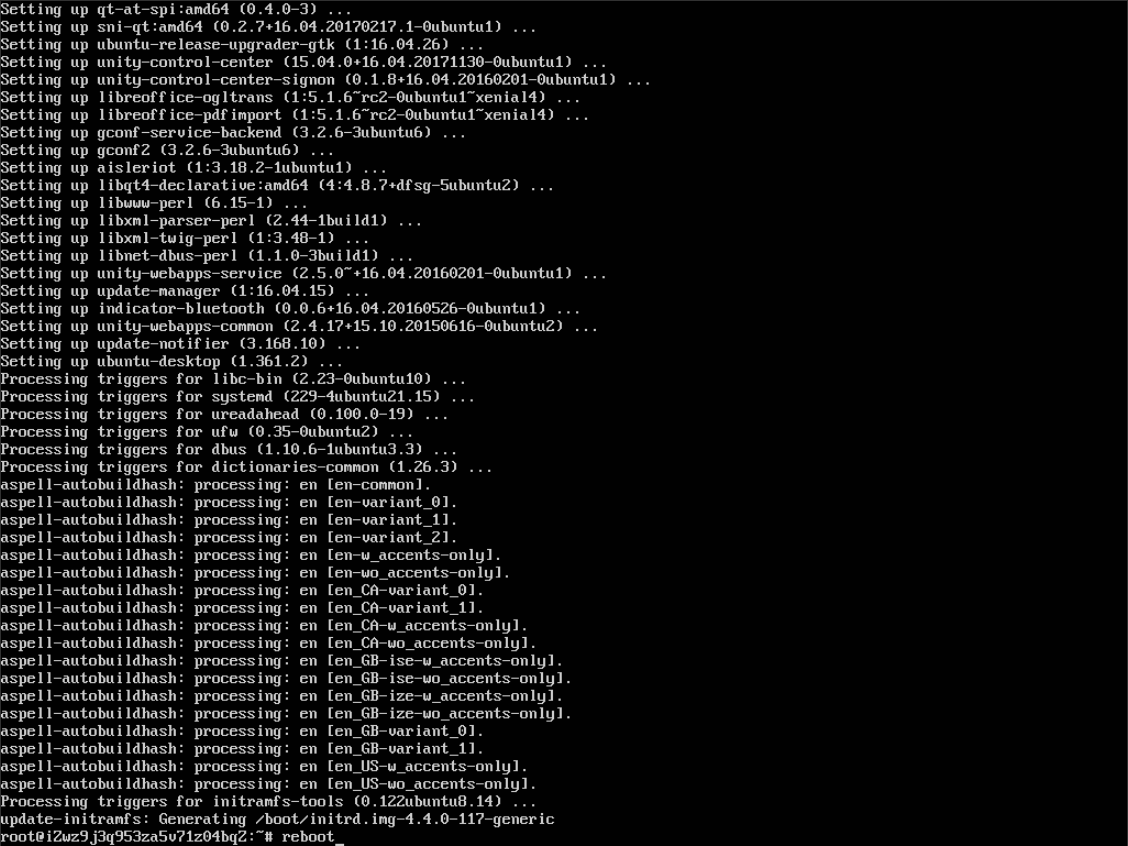
重启后可以发现我们是以访客身份登陆的,而且不能选择登陆用户并且不需要密码就可以登陆,登陆后还会出现警告信息。
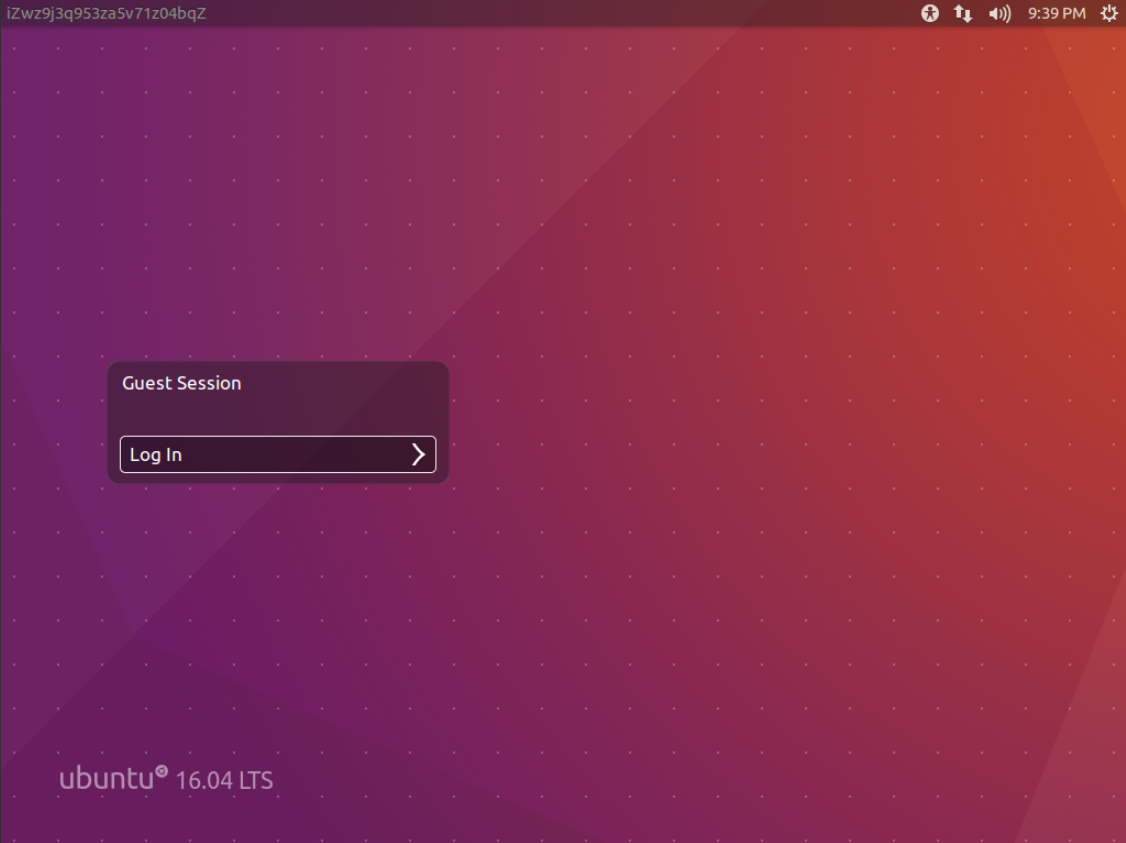
桌面警告:
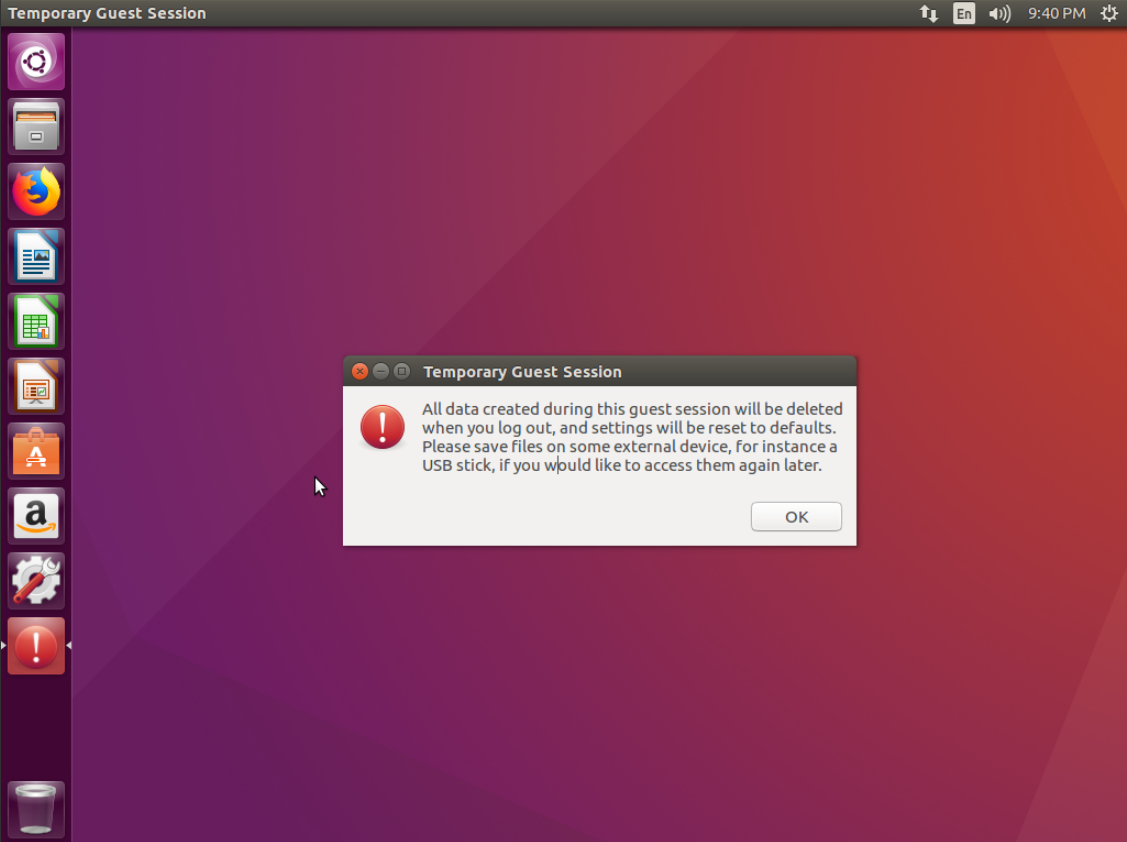
解决方法
打开 usr/share/lightdm/lightdm.conf.d/50-ubuntu.conf 文件并修改
修改前:
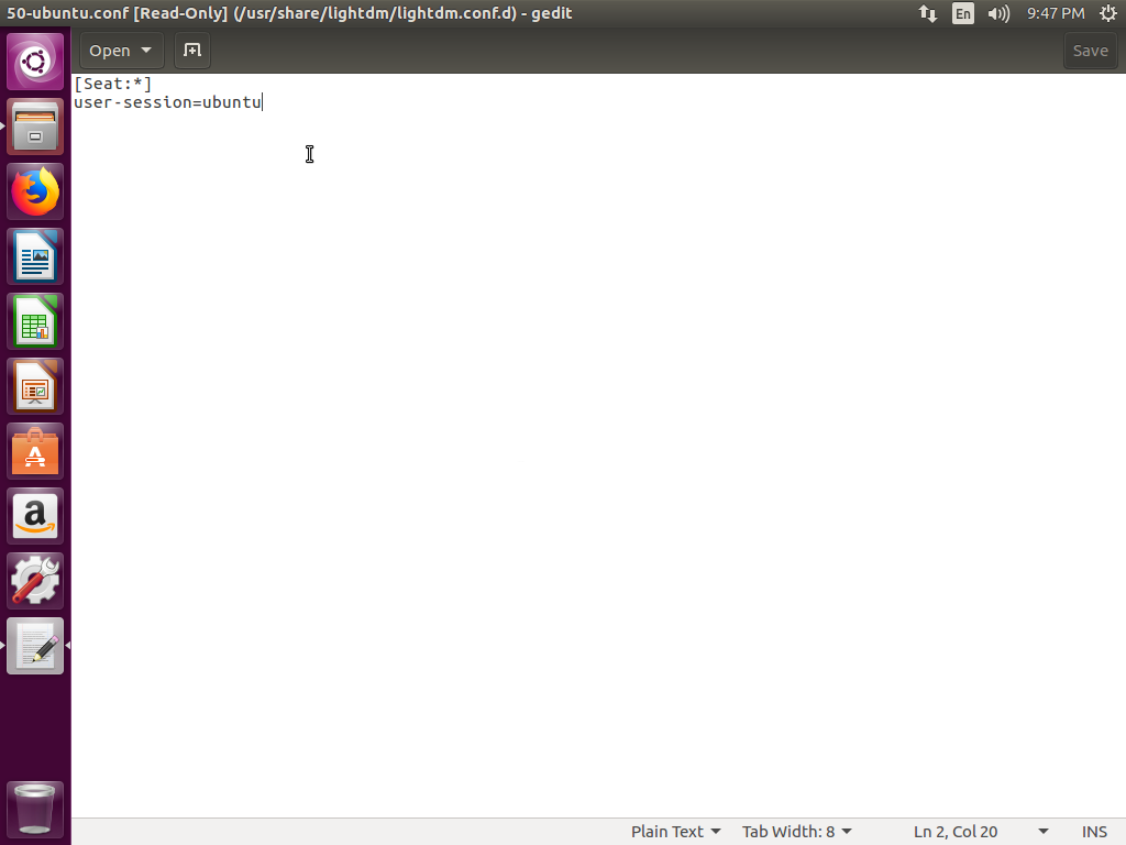
修改后:
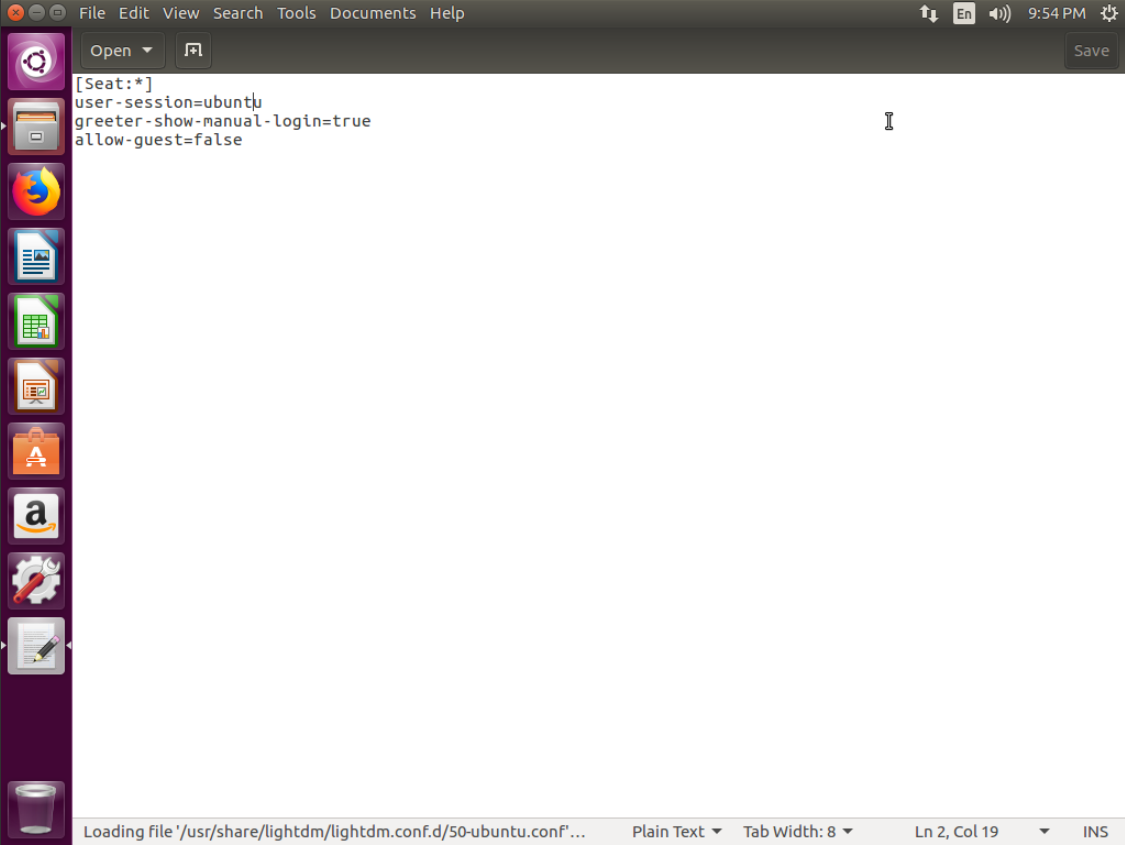
代码如下:
1 | [Seat:*] |
重启服务器后可以用 root 用户登录,但是登录还是有警告,这个需要修改 /root/.profile 文件
修改前:
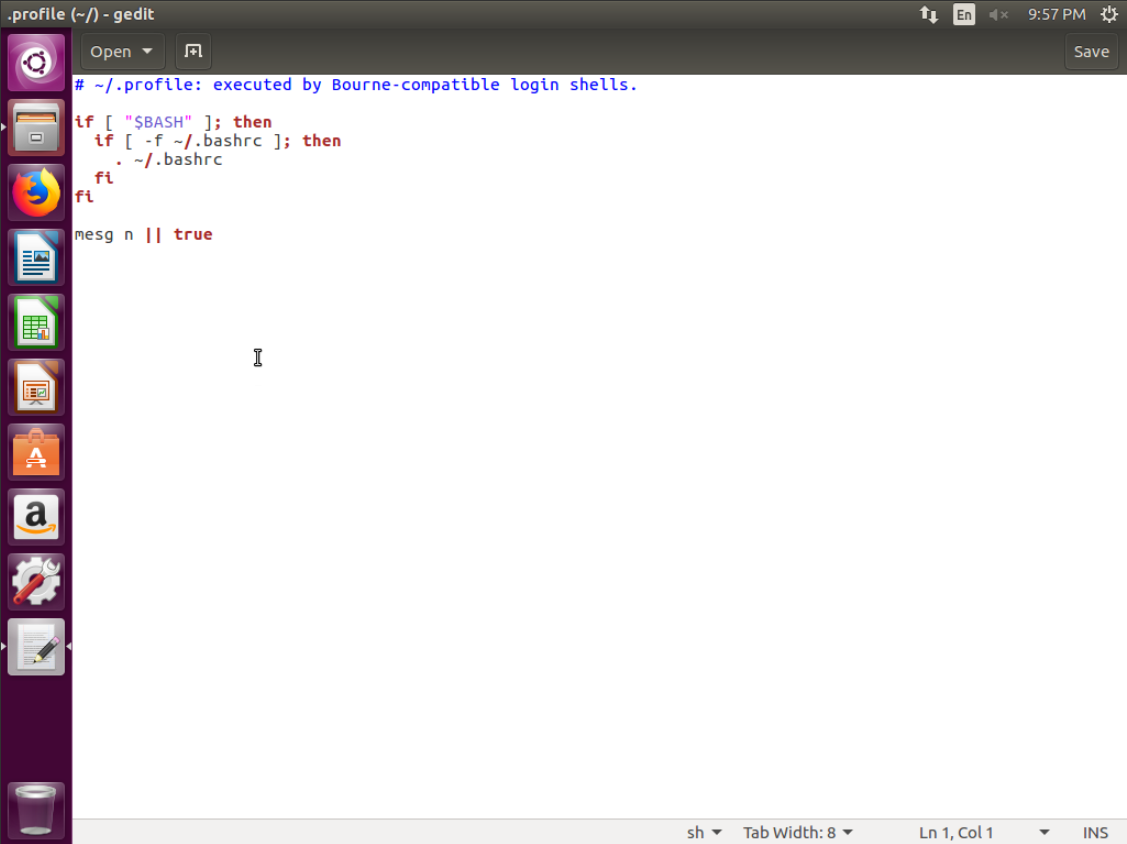
修改后:
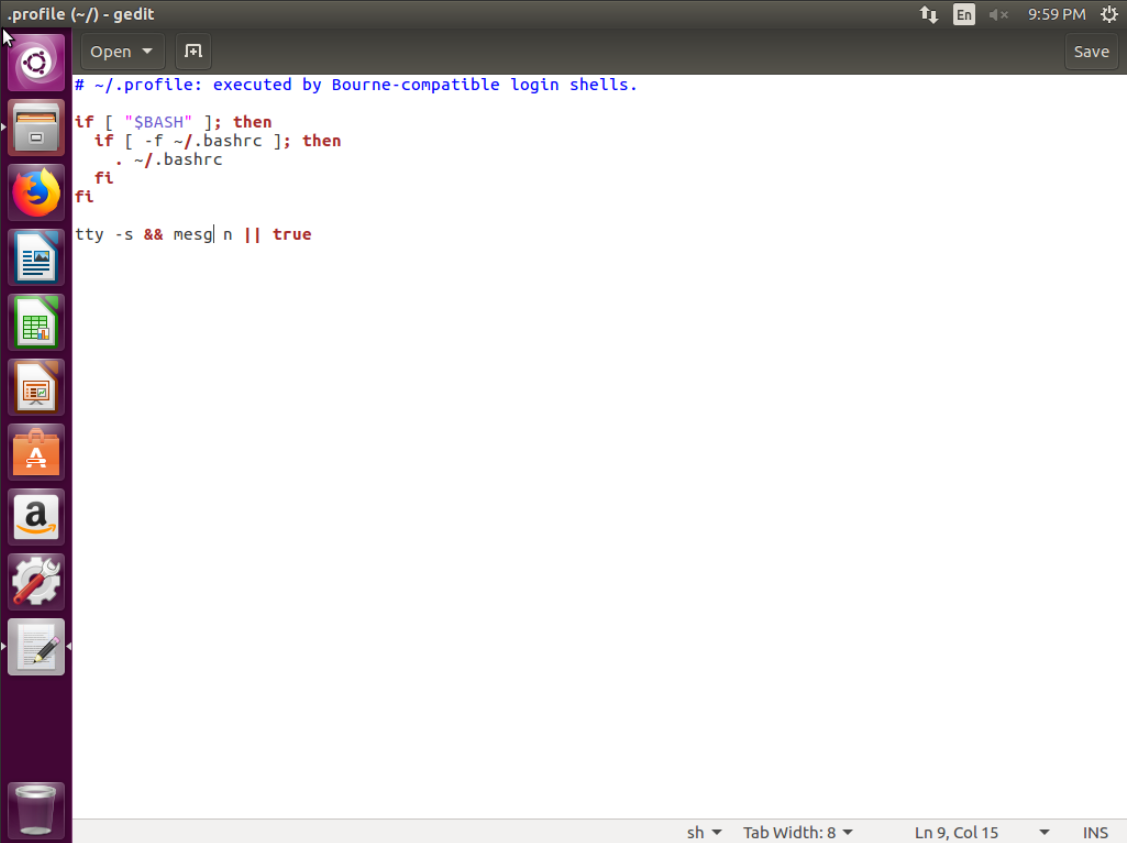
代码如下:
1 | # ~/.profile: executed by Bourne-compatible login shells. |
重启后只有root用户,登录后没有警告信息。
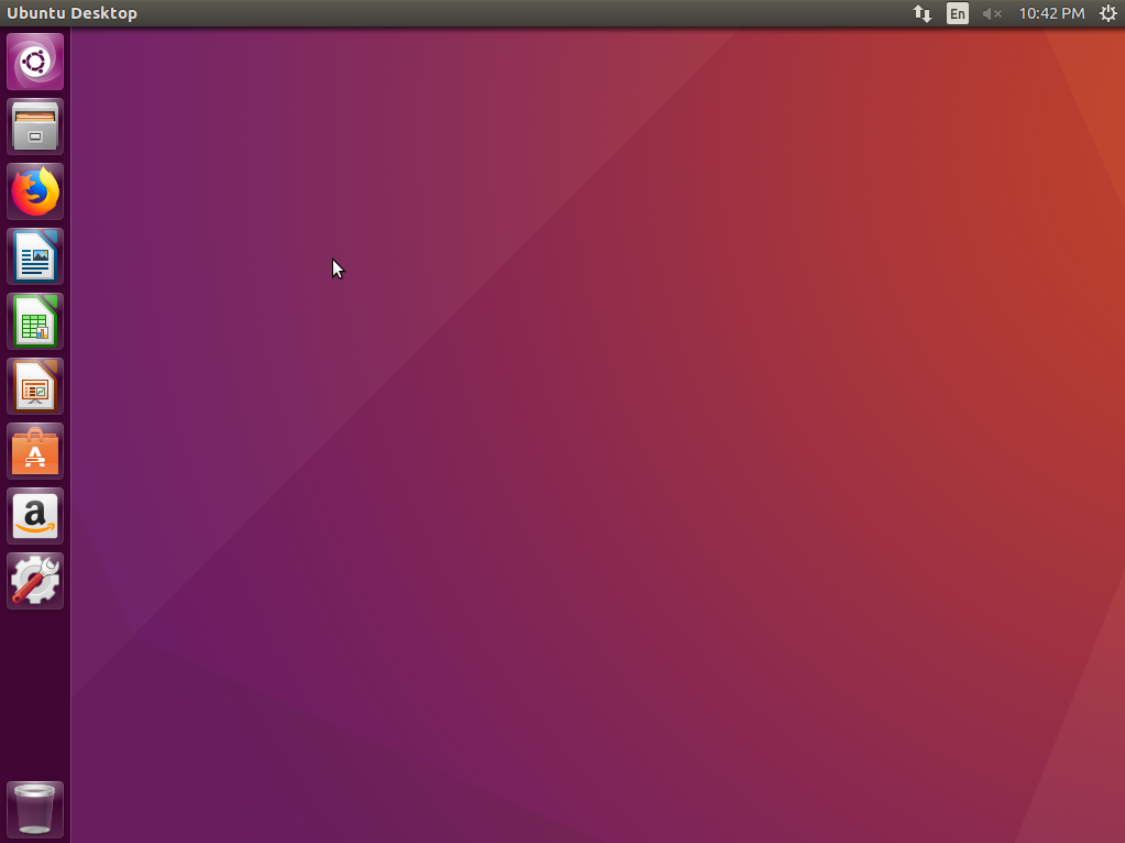
至此,服务器端安装桌面环境结束。
阿里云服务器ECS Ubuntu16.04 初次使用配置教程(图形界面安装)







